Dans ma pratique d’enseignant, j’ai souvent été frappé par le potentiel pédagogique que recèle l’enregistrement de la voix des élèves. Que ce soit pour un projet de podcast, une lecture à voix haute, un travail de mémorisation, ou encore pour développer la fluidité de l’expression orale, l’audio a cette capacité unique de rendre l’élève acteur de son apprentissage et de lui offrir une scène, même modeste, pour faire entendre sa voix.
Mais entre l’idée enthousiasmante d’un projet audio et sa réalisation concrète en classe, le chemin peut s’avérer semé d’embûches. Car si l’on s’imagine que quelques clics suffisent pour obtenir un enregistrement net, équilibré et agréable à écouter… la réalité est souvent bien différente.
🎧 Une réalité sonore souvent décevante
En salle de classe, les conditions d’enregistrement sont rarement optimales. Les élèves ne disposent pas de matériel professionnel, les bruits de fond sont omniprésents, et la gestion du volume sonore varie énormément d’un élève à l’autre. Certains chuchotent timidement dans le micro, d’autres élèvent la voix sans se rendre compte que cela provoque des saturations. À cela s’ajoutent les bruits ambiants typiques d’une école : chaises qui grincent, portes qui claquent, élèves qui chuchotent au loin…
Malgré toute la bonne volonté du monde, on se retrouve souvent avec des fichiers audio difficilement exploitables. Et là, le découragement peut vite s’installer : faut-il renoncer à ces projets pourtant si riches en compétences transversales ?
Heureusement, il existe des solutions accessibles, gratuites, et parfaitement adaptées au monde de l’enseignement. Parmi elles, un outil que j’utilise désormais régulièrement : Audacity.
🛠️ Audacity, un allié gratuit et puissant
Audacity est un logiciel libre et gratuit, compatible avec Windows, macOS et Linux. Il permet d’enregistrer, de monter, de nettoyer et de transformer des pistes audio avec une précision étonnante. Son apparence peut sembler un peu austère au premier abord, mais une fois qu’on en comprend les bases, il devient un véritable couteau suisse du traitement sonore.
C’est dans ce cadre que j’ai commencé à utiliser Audacity pour améliorer les enregistrements de mes élèves. Je cherchais une manière simple, rapide et fiable de transformer un fichier bruité, inégal et difficilement audible en un document clair, équilibré et agréable à écouter. C’est ainsi qu’est née l’idée de créer une macro personnalisée.
ATTENTION : je vous déconseille de télécharger la version complète proposée sur le site de téléchargement. Penser à sélectionner “Download without Musehub”. La vidéo ci-dessous est en anglais, mais le visuel suffit :
🤖 Une macro pour tout automatiser
Lorsque l’on travaille avec plusieurs fichiers audio — ce qui est souvent le cas avec une classe entière — il peut vite devenir fastidieux d’appliquer les mêmes traitements manuellement à chaque enregistrement. C’est là que les macros entrent en jeu.
🔄 Mais au fait, qu’est-ce qu’une macro ?
Dans Audacity, une macro est une suite d’instructions préprogrammées. Elle permet d’appliquer, en un seul clic, une série d’actions à une piste audio. Cela signifie qu’au lieu de cliquer successivement sur “Réduction du bruit”, puis “Normaliser”, puis “Compresser”, etc., vous pouvez tout lancer en une fois. Un gain de temps considérable, surtout lorsqu’il faut traiter des dizaines de fichiers !
🔧 Contenu de la macro : de la voix brute à la voix claire
Voici ce que fait concrètement ma macro, étape par étape :
- Sélection globale : elle commence par sélectionner toute la piste pour que les effets s’appliquent à l’ensemble du fichier.
- Réduction du bruit de fond : cette étape analyse les sons ambiants captés par le micro (souffles, bourdonnements, bruits de fond), puis les atténue sans toucher à la voix de l’élève.
- Normalisation : elle ajuste automatiquement le niveau sonore pour que l’ensemble du fichier atteigne un volume cohérent et confortable à l’écoute.
- Compression : cette étape réduit l’écart entre les sons les plus faibles et les plus forts, rendant la voix plus uniforme, sans brusques changements de volume.
- Égalisation graphique : une courbe d’égalisation soigneusement paramétrée renforce certaines fréquences (celles de la voix humaine) et en atténue d’autres (les bruits graves ou sifflants).
- Limiteur : enfin, un limiteur empêche les sons trop forts de dépasser un certain seuil, évitant toute saturation.
Le résultat ? Une piste audio nettement plus claire, plus agréable à écouter, et surtout compréhensible sans effort.
📦 Télécharger et importer la macro
J’ai compressé cette macro dans une archive ZIP pour en faciliter le partage. Voici comment l’utiliser :
- Téléchargez le fichier ZIP (lien à fournir).
- Décompressez-le (clic droit > Extraire ici).
- Ouvrez Audacity, puis allez dans
Outils > Gestion des macros. - Cliquez sur Importer.
- Sélectionnez le fichier
.txtcontenu dans le dossier extrait. - La macro apparaîtra désormais dans votre liste, prête à être utilisée.
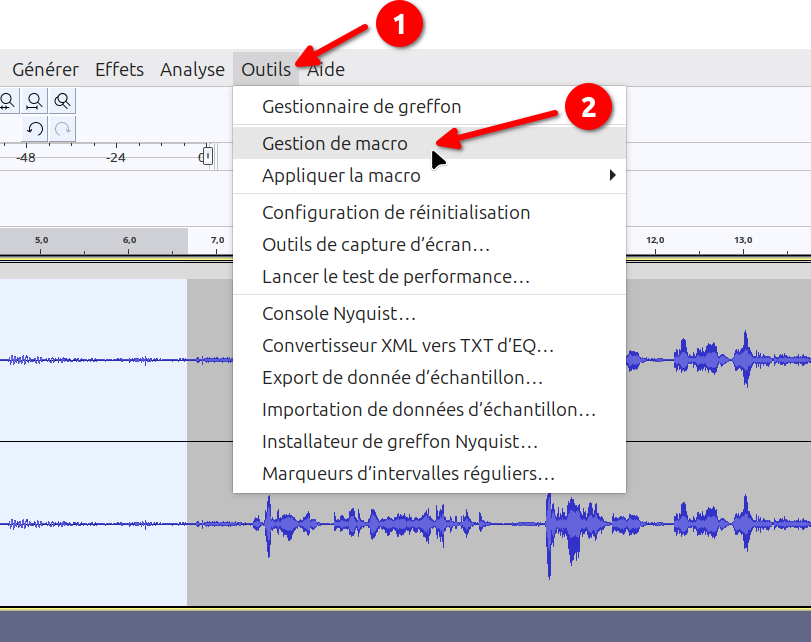
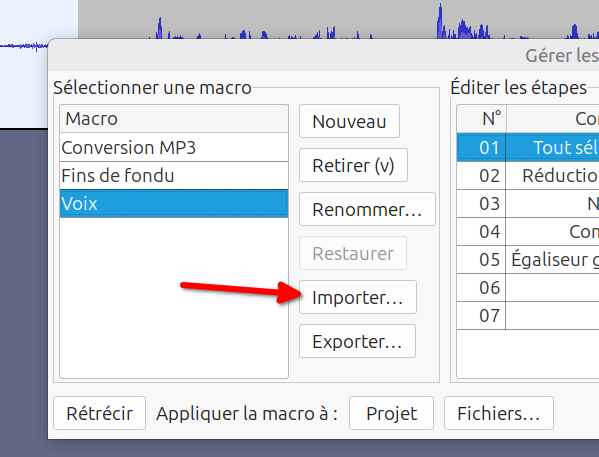
🎯 Utiliser la macro sur un enregistrement d’élève
Avant de lancer la macro, une étape est cruciale : capturer un profil de bruit. Sans cela, Audacity ne saura pas quoi éliminer lors de la réduction du bruit de fond.
📌 Étape par étape :
- Sélectionnez un court moment de silence dans l’enregistrement (par exemple, juste avant que l’élève commence à parler).
- Allez dans
Effets > Réduction du bruit. - Cliquez sur Prendre le profil du bruit.
- Une fois le profil enregistré, retournez dans
Outils > Appliquer une macro. - Choisissez la macro importée et cliquez sur Exécuter.
En quelques secondes, vous obtenez un enregistrement bien plus propre, sans devoir passer des heures à retoucher chaque piste.
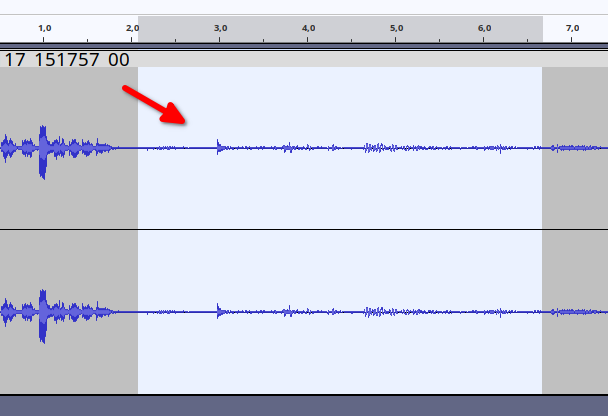
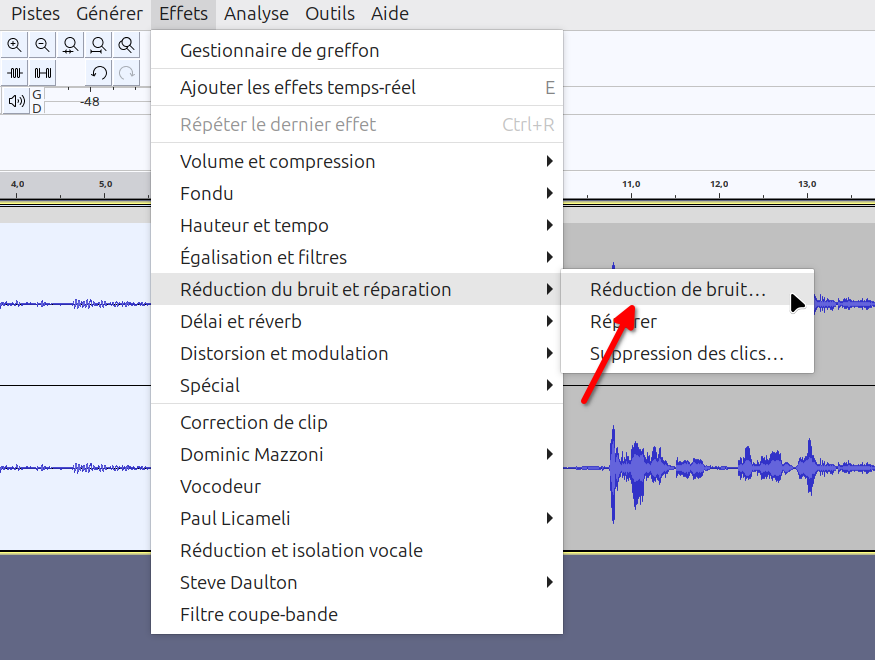
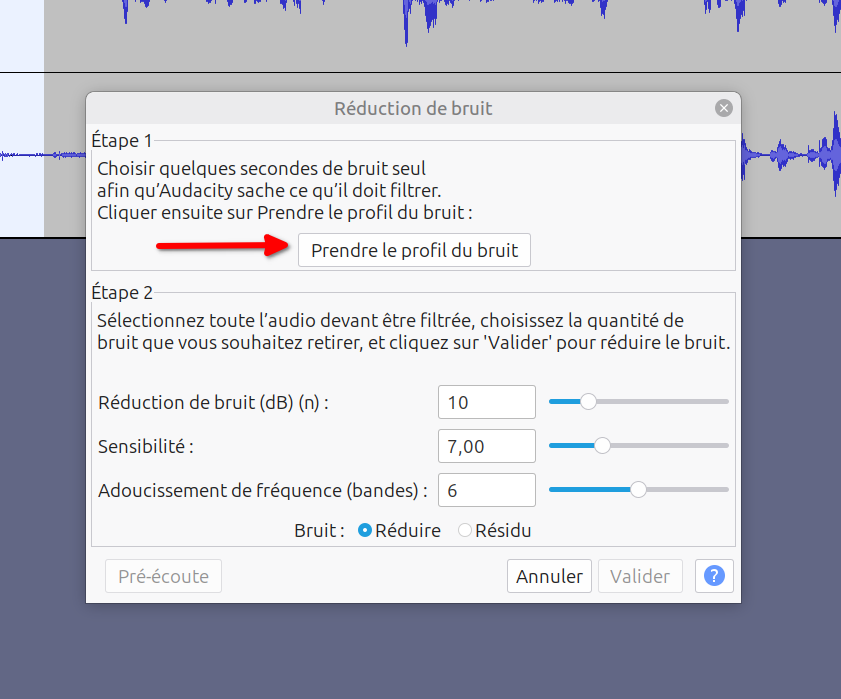
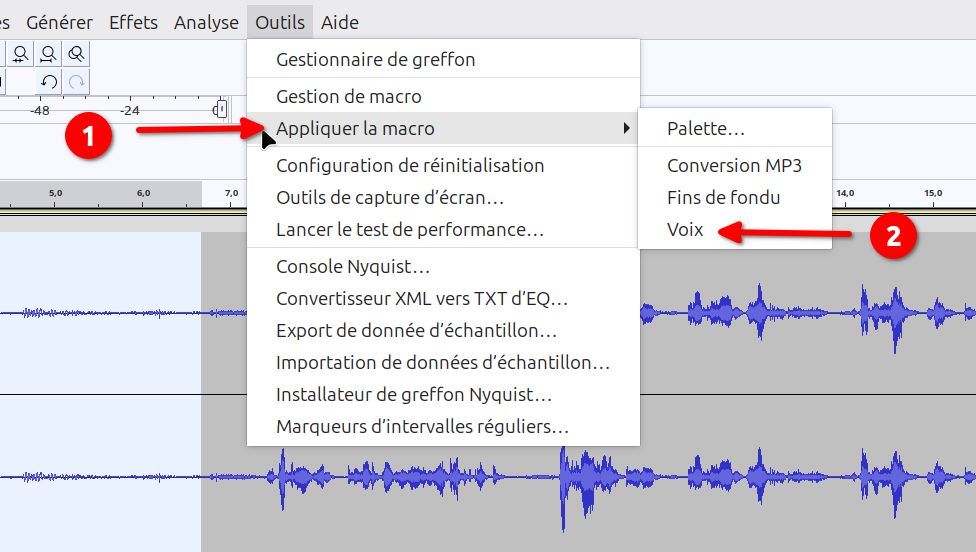
🎙️ Mon choix d’enregistreur : le Philips DVT7110
Dans le but d’améliorer la qualité dès l’enregistrement, j’ai fait le choix d’investir dans un enregistreur vocal Philips DVT7110.
Pourquoi cet appareil ?
- Autonomie : je ne suis plus dépendant d’un ordinateur pour enregistrer.
- Micro stéréo intégré : il capte un son plus naturel et plus riche qu’un micro d’ordinateur.
- Compatibilité : les fichiers sont enregistrés directement en MP3, facilement transférables.
- Trépied intégré : très pratique pour poser l’appareil au centre d’un groupe d’élèves.
⚠️ Ce n’est pas un placement de produit, mais simplement un partage d’expérience honnête. Cet appareil m’a permis de gagner en fluidité, en qualité, et en autonomie dans la réalisation de projets audio avec mes classes.
📤 Exporter les enregistrements : choisir la bonne qualité
Une fois votre montage terminé, l’étape finale consiste à exporter le fichier dans un format adapté.
Voici ma méthode :
- Allez dans
Fichier > Exporter > Exporter en MP3. - Dans les options d’export :
- Choisissez une qualité “320 kbps (Insane)”.
- Laissez le mode “Stéréo joint” si vous avez utilisé un micro stéréo.
- Donnez un nom explicite au fichier, puis cliquez sur Enregistrer.
Vous obtenez un fichier MP3 de qualité professionnelle, prêt à être partagé avec les familles, les élèves ou le reste de l’école.
📚 Un projet concret : le Bibliocast
L’un des projets les plus significatifs que j’ai menés avec mes élèves est le Bibliocast. Dans ce projet, les élèves enregistrent la lecture d’albums jeunesse pour les partager avec les plus petits.
Objectifs pédagogiques :
- Travailler la lecture expressive.
- Développer la conscience du public.
- Offrir une vraie finalité au travail oral.
- Mettre en valeur les élèves à travers une publication en ligne.
🎧 Vous pouvez écouter leurs productions ici :
👉 Bibliocast – La classe de 5/6B
Ce projet a transformé la dynamique de la classe, et a donné un sens très concret à des compétences souvent abstraites.
✨ Conclusion : redonner de la voix à nos élèves
Intégrer l’audio dans les apprentissages n’est pas qu’un gadget technologique. C’est une porte ouverte vers la confiance en soi, la prise de parole, l’expression personnelle et la créativité. Avec les bons outils, même modestes, il est possible de valoriser chaque voix, chaque mot, chaque intention.
Audacity et une simple macro bien conçue permettent aux enseignants de se concentrer sur le contenu, tout en s’assurant que la forme reste de qualité. Et si, en plus, on ajoute un bon micro ou enregistreur, alors les projets prennent une toute autre dimension.
🎓 En tant qu’enseignants, nous avons le pouvoir de transformer un simple fichier audio en une expérience pédagogique mémorable.
